Липсата на администраторски достъп в Windows 8 може да бъде изключително разочароващо. Без администраторски достъп изпълнението на много задачи в Windows 8 може да бъде трудно и освен ако нямате някъде записана паролата, ще в крайна сметка се обадете на администратора на първоначалния акаунт, за да го въвежда вместо вас всеки път, когато трябва да направите нещо, което изисква да го имате. Ключът към пълната свобода на потребителя на компютър е да имате акаунт с администраторски права.
Ето нашето ръководство в три стъпки за това как да дадете администраторски права на потребителски акаунт в Windows 8. Освен това вижте нашето ръководство за как да надстроите до Windows 8.1 ако все още не сте инсталирали най-новото опресняване на най-новата операционна система на Microsoft.

Етап 1: Влезте в компютъра си с администраторски акаунт. Влезте в потребителския интерфейс на Metro/Moudern и напишете „user“. След това щракнете Настройки от списъка от дясната страна на екраните.
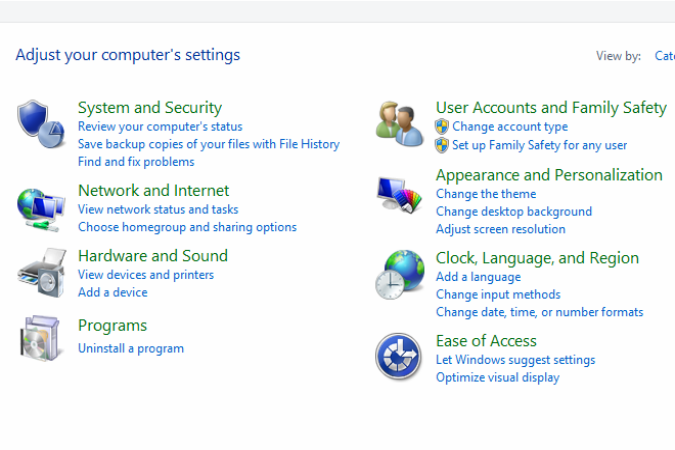
Стъпка 2: Кликнете Потребителски акаунти разположен в самия връх на втората колона.
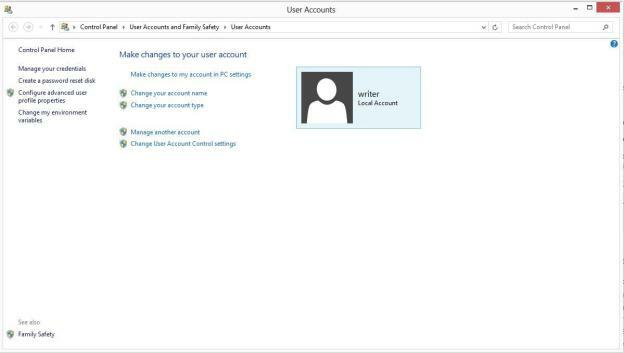
Стъпка 3: Кликнете Променете типа на акаунта си в менюто Потребителски акаунти изберете акаунта, който искате да промените, и щракнете върху балончето директно вдясно от опцията за администратор под типа акаунт. След това щракнете върху сивото Промяна на типа акаунт бутон в долната част на прозореца и след като сте готови, не се колебайте да инсталирате какъвто и да е софтуер или да направите каквито и да било промени, които сметнете за подходящи с новите ви права на акаунт.
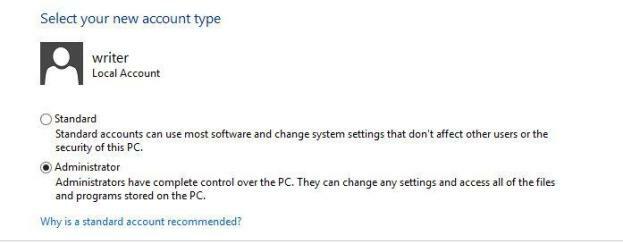

Windows 8 стартира на 28 октомври 2012 г. и без съмнение ще бъде най-разногласната актуализация на операционната система, която Microsoft някога е пускала. Докато други актуализации са пренаредили, променили кожата и преоборудвали десктопа, Windows 8 е първият, който го отблъсква изцяло и оспорва идеята, че мишка и клавиатура са необходими изобщо. Той включва много нови функции, които дават на потребителите възможност да използват Windows по различни начини. Нов интерфейс и нови начини за взаимодействие с вашия компютър, както и нови преки пътища, нови менюта и изцяло нов клас приложения, всички те чакат в новата операционна система. Всички тези функции могат да бъдат полезни, ако знаете как да ги използвате. Искате ли да научите повече? Разгледайте 8 от любимите ни съвети и трикове за Windows 8.
Препоръки на редакторите
- Това популярно приложение за редактиране на снимки вече няма да работи на Windows 7 и Windows 8.1
- Как да увеличите мащаба в Windows
- Как да настроите скоростта на опресняване на дисплея в Windows
- Как да запишете екрана си в Windows 11
- Как да премахнете паролата си за вход от Windows 10
Надградете начина си на животDigital Trends помага на читателите да следят забързания свят на технологиите с всички най-нови новини, забавни ревюта на продукти, проницателни редакционни статии и единствени по рода си кратки погледи.



